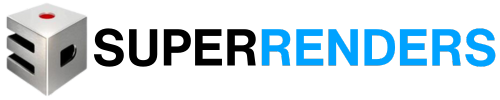Vấn đề:
Khi cố lưu trữ tệp scene 3ds Max bằng tính năng Lưu trữ , một thông báo lỗi xuất hiện:
Lỗi lưu tệp
File archive failed (code 1)

Lỗi này có thể xảy ra trước hoặc sau đó là một lỗi khác liên quan đến việc tạo tệp MAXZIP được lưu trữ:
Lỗi MAXZIP
Lỗi MAXZIP: Nothing to do!

Môi trường:
Hệ điều hành Windows
Nguyên nhân:
Có một số lý do khiến việc lưu trữ có thể bị lỗi:
- Dung lượng ổ đĩa không đủ.
- Lưu trữ được thực hiện trong một Temp drive hoặc thư mục.
- Không đủ quyền trong Windows để lưu vị trí.
- Tên lưu trữ hoặc vị trí lưu vượt quá giới hạn đường dẫn 256 ký tự của Windows.
- Các tập tin bitmap trùng lặp được tìm thấy trong các thư mục khác nhau.
- Các ký tự đặc biệt hoặc các ký tự không phải tiếng Anh đang được sử dụng trong tên tệp hoặc thư mục. (Ví dụ: @, #, $,%, &, * và +)
- Tệp scene hoặc tệp bên ngoài (như bitmap) quá lớn và vượt quá 2-4 GB.
Giải pháp:
Để sử dụng tính năng Lưu trữ và lưu thư mục đã nén có chứa tệp cảnh 3ds Max và các external bitmap assets, , hãy kiểm tra các mục sau:
Chạy 3ds Max với tư cách quản trị viên
Đầu tiên, đảm bảo Windows có quyền thích hợp cho vị trí lưu mong muốn. Trong một số trường hợp, các vấn đề về quyền có thể được bỏ qua bằng cách sử dụng tùy chọn ” Run as Administrator “.
- Nhấp chuột phải vào biểu tượng phím tắt 3ds Max (hoặc tệp 3dsmax.exe ).
- Chọn “Run as Administrator “
Kiểm tra không gian lưu trữ
Đảm bảo rằng ổ đĩa được lưu có đủ dung lượng để lưu trữ
Xóa tên bitmap trùng lặp
Kiểm tra xem có bitmap trùng lặp (bitmap được đặt tên giống hệt) đang được sử dụng làm kết cấu trong Scene được truy cập từ các thư mục hoặc ổ đĩa cứng khác nhau. Một ví dụ về sự xuất hiện này sẽ là:
C: \ Textures \ Concrete22.jpg
C: \ Textures \ Ground \ Concrete22.jpg.
Để kiểm tra các bản sao trong 3ds Max:
- Click File menu.
- Chọn Reference.
- Lựa chọn Asset Tracking Toggle.
- Trong hộp thoại Asset Tracking , xem lại các đường dẫn tệp được sử dụng cho bitmap trong Scene ,để kiểm tra xem có sự trùng lặp giữa tên bitmap và vị trí đường dẫn khác không.
- Nếu có các bitmap trùng lặp đang được truy cập từ nhiều thư mục, hãy xóa hoặc ” “re-path”các bitmap bằng các tùy chọn Paths menu để chỉ một bản sao của bitmap được sử dụng bên trong Scene từ một vị trí thư mục.
Không vượt quá giới hạn 256 ký tự của Windows cho các tệp, thư mục và directory
Trong cửa sổ Asset Tracking , đảm bảo bitmap hoặc đường dẫn thư mục không vượt quá giới hạn đường dẫn Windows 256 ký tự . Nếu bitmap đang được truy cập trên một mạng từ các thư mục lồng nhau với directory có tên hài hơn , điều này có thể khiến việc lưu trữ không thành công.
Ví dụ: theo giới hạn quy ước đường dẫn mặc định trong Windows, một đường dẫn có tên sau sẽ khiến Lưu trữ không thành công:
\\ Manager Machine \ Textures \ Project XYZ \ XYZ-099876 \ <Ngày hôm nay> \ Kết cấu tòa nhà \ Concrete \ Rough \ New_07 \ Bê tông cốt liệu bê tông xám ABCDEFG.jpg.
Để tránh các lỗi có thể xảy ra từ các giới hạn đường dẫn ký tự trong Windows:Rút ngắn đường dẫn thư mục cho bitmap
- Khi có thể, di chuyển bất kỳ bitmap nào được sử dụng trong tệp Scene 3ds Max sang một thư mục . Ví dụ: C: \ Textures \ ProjectName.
- Re-path the assets using bằng Asset Tracking Dialog khi cần.
Mở rộng giới hạn ký tự Windows 10
Nếu người dùng muốn mở rộng giới hạn ký tự cho các đường dẫn thư mục trong Windows 10 (chỉ), hãy sử dụng bài viết sau: Cách thay đổi giới hạn đường dẫn 256 ký tự mặc định (MAX_PATH) trong Windows 10 .
Xóa các ký tự đặc biệt hoặc các ký tự không phải tiếng Anh được sử dụng trong tên tệp và thư mục
Đảm bảo rằng các external assets, bao gồm bitmap, có tên tệp và thư mục không chứa các ký tự đặc biệt. Ví dụ: C: \! Hoạ tiết @.
Nếu các ký tự đặc biệt được sử dụng trong tên tệp hoặc thư mục, hãy đổi tên chúng và định tuyến lại các assets trong 3ds Max bằng Material Editor hoặc Asset Tracking Dialog tương ứng.
Không sử dụng vị trí thư mục Temp
Đảm bảo tệp lưu trữ không được lưu vào thư mục Temp.
Đảm bảo dữ liệu cảnh có kích thước tệp nhỏ hơn 2 GB
Nếu tệp cảnh 3ds Max (hoặc bất kỳ tệp nào như bitmap) quá lớn và vượt quá phạm vi kích thước tệp 2GB, việc lưu trữ có thể thất bại. Để đảm bảo rằng kho lưu trữ không thất bại, hãy thử như sau:
- Loại bỏ bất kỳ Scene components, materials hoặc maps.
- Thu nhỏ độ phân giảicủa bitmaps khi có thể.
- Tối ưu hóa scene * .max và bất kỳ hình dạng đối tượng. Để biết thêm mẹo tối ưu hóa, hãy xem: Cách tối ưu hóa hiệu suất trong các cảnh 3ds Max rất lớn .
Tham khảo thêm một số bài viết liên quan:
- Các tính năng Send to Maya, Motionbuilder và Mudbox không hoạt động trong 3ds Max 2019.3 và các phiên bản gần đây.
- Thông báo từ Backburner Server”A socket operation was attempted to an unreachable network” khi gửi công việc kết xuất mạngtừ 3ds Max
- Super Renders Farm– cung cấp dịch vụ online rendering uy tín và chất lượng.
Hotline: 0986421133
Source: Autodesk